スマホ決済サービスのPayPayは、事前に残高へチャージすることで支払いに利用できます。
そんなPayPayのチャージ方法は全部で6つ!
- PayPayカード
- PayPayクレジット
- 銀行口座
- 現金(コンビニATM)
- Yahoo!オークション・Yahoo!フリマの売上金
- ソフトバンク・ワイモバイルまとめて支払い
この記事では各チャージ方法をわかりやすく解説します。
さらに、PayPay関連のサービスをお得に利用する裏技も紹介するので、ぜひチェックしてみてください!
※以下は2024年2月時点の情報です。
チャージ方法や本人確認でPayPay残高の種類が異なる
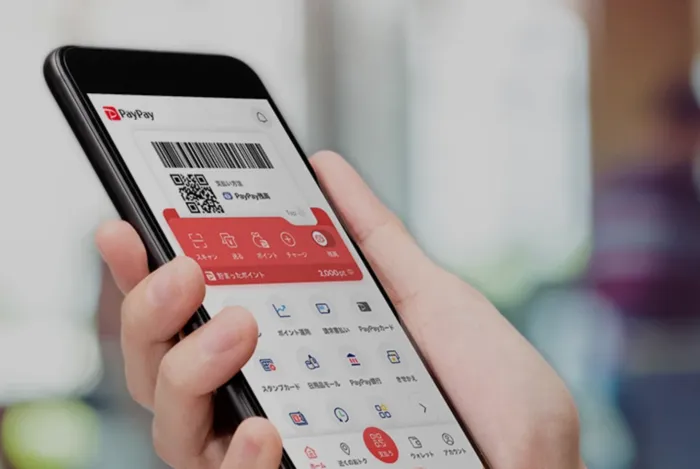
PayPayはチャージ方法により、以下2種類のPayPay残高に分けられます。
| PayPay残高の種類 | チャージ方法 |
|---|---|
| PayPayマネー | ・銀行口座 ・現金(セブン銀行ATM・ローソン銀行ATM) ・Yahoo!オークションやYahoo!フリマの売上金 |
| PayPayマネーライト | ・PayPayカード(旧Yahoo! JAPANカード含む) ・PayPayクレジット ・ソフトバンク・ワイモバイルまとめて支払い |
また、PayPayアプリでの本人確認(eKYC)の有無によっても種類が異なるので要注意!
- 本人確認が完了している場合
⇒銀行口座・現金(コンビニATM)・Yahoo!オークションやYahoo!フリマの売上金からチャージすると、PayPayマネーになる - 本人確認が完了していない場合
⇒上記と同じチャージ方法でも、PayPayマネーライトになる
本人確認が完了しているかは、PayPayアプリ右下の【アカウント】から確認できます。本人確認の手順はPayPay公式サイトでチェックしてみてくださいね。
一方でPayPayカード、PayPayクレジット、ソフトバンク・ワイモバイルまとめて支払いからチャージした場合は、本人確認に関係なくPayPayマネーライトとしてチャージされます。
なお、PayPayマネーもPayPayマネーライトも、PayPay決済時に利用が可能です。
この2つの大きな違いは残高を出金できるかどうか。詳しくは以下の記事で説明しているので、こちらもぜひチェックしてみてください。
PayPay残高の種類を確認する方法
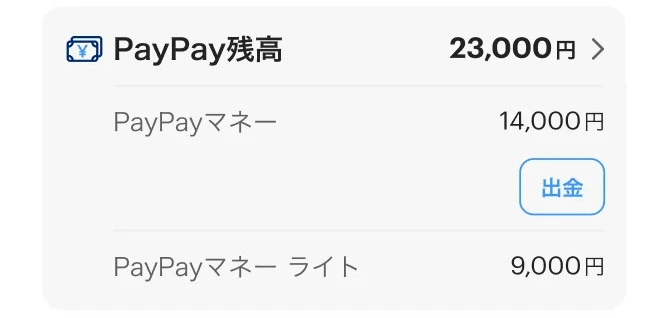
自分が保有しているPayPay残高について、以下の方法で確認できます。
- PayPayアプリのホーム画面下【ウォレット】をタップ
- PayPay残高「◯円」と表示された下にある【内訳・出金】をタップ
- PayPay残高の種類の内訳が表示される
ちなみにチャージするときも、PayPayアプリの【チャージ】画面でどちらにチャージされるかわかりますよ。
PayPayポイントはチャージで追加できる?
PayPayポイントは特典やキャンペーンによって付与されるものなので、チャージによる追加はできません。
ただし、PayPayポイントもほかのPayPay残高と同じく、PayPay決済時に利用可能です!
利用方法はPayPayポイントの利用方法で説明しているので、気になる方はぜひ目を通してみてくださいね。
PayPayのチャージ方法6つを紹介!
PayPayのチャージ方法は以下の6つです。
- PayPayカード
- PayPayクレジット
- 銀行口座
- 現金(コンビニATM)
- Yahoo!オークション・Yahoo!フリマの売上金
- ソフトバンク・ワイモバイルまとめて支払い
ここから、各チャージ方法を説明していきます!
チャージ方法1:PayPayカードから
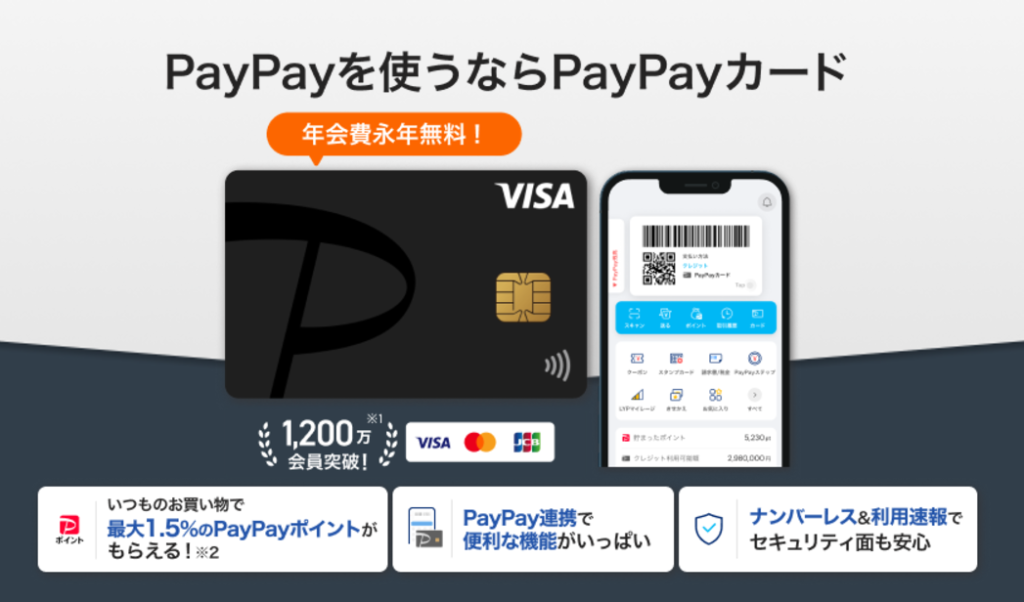
PayPayカードは、PayPayやYahoo!の関連サービスで利用するとポイントが貯まる、年会費永年無料のお得なクレジットカードです。
そして、本人認証済みのPayPayカード(旧Yahoo! JAPANカード含む)は、PayPay残高にチャージできる唯一のクレジットカードでもあります。
本人認証サービス(3Dセキュア)の設定手順は、PayPay公式サイトを参考にしてみてください。
PayPay残高へチャージするには、まず以下の手順でPayPayアプリにPayPayカードを登録する必要があります!
- PayPayアプリホーム画面のバーコード右下にある【残高】スイッチを右へスワイプ
- 個人情報の取り扱い事項を確認し【同意】をタップ
- 内容を確認し【PayPayアプリに登録する】をタップ
続いて、登録したPayPayカードからPayPay残高にチャージする手順です。
- PayPayアプリホーム画面の【チャージ】をタップ
- チャージ金額入力項目の下をタップすると、チャージ方法の選択画面が表示される
- チャージ方法から【PayPayカード】を選択
- チャージする金額を入力し【チャージする】をタップ
- チャージ完了画面が表示されたらOK
なお、PayPayアプリのインストールやPayPayカードの発行はポイントタウンを経由するのがおすすめ!
詳しくはこちらで説明しているので、これから利用する方は要チェックです。
チャージ方法2:PayPayクレジットから

「PayPayクレジット」とは、PayPayカードをPayPayアプリに登録している場合に利用できる支払い方法のこと。
PayPayアプリやPayPayカードの利用料金を翌月にまとめて支払えるというサービス内容で、クレジットと表記されることもあります。
一見、PayPayカードと同じでは?と思うかもしれませんが、PayPayカードはクレジットカードそのもの、PayPayクレジットは支払い方法と覚えておきましょう。

つまり、「PayPayカードでチャージ」でも「PayPayクレジットという支払い方法でチャージ」でも、支払い元はPayPayカードで実質同じってこと!
そんなPayPayクレジットも、 PayPay残高へのチャージが可能です。
また、PayPayクレジットそのものは、PayPay残高にチャージしなくても支払いに使えます。
PayPayクレジットからのチャージ方法は以下の通りです。
- PayPayアプリホーム画面の【チャージ】をタップ
- チャージ金額入力項目の下をタップすると、チャージ方法の選択画面が表示される
- チャージ方法から【クレジット】を選択
- チャージする金額を入力し【チャージする】をタップ
- チャージ完了画面が表示されたらOK
PayPayクレジットからチャージする際、分割払いの設定はできません。
また、支払時にPayPayクレジットとPayPay残高を併用することもできないので注意!
チャージ方法3:銀行口座から

銀行口座からPayPay残高にチャージするには、PayPayアプリで本人確認と口座を登録する必要があります。まずは本人確認から行いましょう。
PayPayアプリに銀行口座を登録するには、以下の情報が必要なので事前に用意しておいてください。
- 通帳
- キャッシュカード
- 暗証番号
- ワンタイムパスワード
それでは、PayPayアプリに銀行口座を登録する手順を説明します。
ここでは、PayPay銀行を登録するケースを例にして紹介しますね。
- PayPayホーム画面の【>すべて】をタップ
- ファイナンスの【PayPay銀行】をタップ
- 情報提供に関する規約を確認し【上記に同意して続ける】をタップ
- 【PayPay銀行の口座がある方】をタップ
- ログイン情報を入力すれば完了
銀行口座の登録が完了したら、以下の手順でPayPay残高にチャージしましょう。
- PayPayアプリホーム画面の【チャージ】をタップ
- チャージ金額入力項目の下をタップすると、チャージ方法の選択画面が表示される
- 利用する銀行口座を選択
- チャージする金額を入力し【チャージする】をタップ
- チャージ完了画面が表示されたらOK
PayPay残高にチャージできる金融機関
PayPay残高にチャージできる金融機関には以下が挙げられます。
- PayPay銀行
- 三菱UFJ銀行
- 三井住友銀行
- ゆうちょ銀行
- みずほ銀行
- 住信SBIネット銀行
上記以外にも全国各地の地方銀行・信用金庫・ネットバンキングなどでチャージが可能です。詳しくは、PayPay公式サイトで確認してみてくださいね。
なお、PayPay銀行の口座開設はポイントタウンを経由すると、ポイントが貯まってお得です!気になる方はこちらをチェックしてみてください。
チャージ方法4:現金(コンビニATM)から

現金チャージできる唯一の手段がコンビニATM。
そして、現時点でPayPay残高にチャージ可能なのが、セブン銀行ATMとローソン銀行ATMの2つです。

現金チャージしたいけど、セブン銀行やローソン銀行の口座を持ってないよ…。

安心して!それぞれの口座を持っていなくてもチャージは可能だよ♪
コンビニATMからPayPay残高へのチャージ方法は以下の通り。
- ATM操作画面で【スマートフォンでの取引】または【チャージ】【QRチャージ】を選択
- 手続き開始用のQRコードが表示される
- PayPayアプリを起動し、【チャージ】>【ATMチャージ】の順にタップ
- ATMに表示されたQRコードをPayPayアプリで読み取る
- アプリに表示された4桁の番号をATMに入力
- チャージする金額をATMに入金
- 入金額を確かめて【確認】を選択
- チャージ完了画面が表示されたらOK
手順はセブン銀行ATMもローソン銀行ATMもほとんど同じです。
近くのコンビニATMを探す方法
近くのセブン銀行ATMやローソン銀行ATMは、PayPayアプリを使って簡単に探せます!探し方は以下の2通り。
- PayPayアプリホーム画面下の【近くのお店】をタップ
(端末の位置情報の使用許可が必須) - PayPayアプリ地図上の【検索マーク】をタップし、「お店を検索」欄に「セブン銀行ATM」または「ローソン銀行ATM」と入力
近くのコンビニATMを探す際はぜひ活用してみてくださいね。
チャージ方法5:Yahoo!オークション・Yahoo!フリマの売上金から
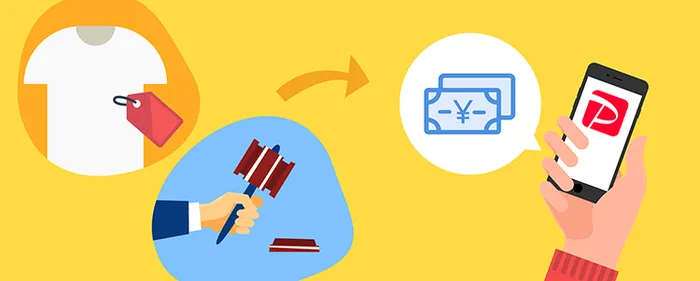
Yahoo!オークションやYahoo!フリマの売上金をPayPay残高にチャージすることも可能!
ただし、チャージにはPayPayアプリの登録とYahoo! JAPAN IDとのID連携が必須です。
Yahoo! JAPAN IDとのID連携手順は以下の通り。
- PayPayアプリホーム画面の【アカウント】をタップ
- 【外部サービス連携】をタップ
- 【Yahoo! JAPAN ID 連携する】をタップ
- 利用しているYahoo! JAPAN IDでログインすればOK
続いて、Yahoo!オークションやYahoo!フリマの売上金をPayPay残高にチャージする手順を説明します。
- 売上金管理のページを開き【PayPayにチャージ】をクリック
- 「チャージ金額」欄にチャージする金額を入力し【確認する】をクリック
- チャージ金額を確認し、【チャージする】をクリック
- 完了画面が表示されたらOK
Yahoo!オークションとYahoo!フリマの売上金(合算)は、売上金管理ページで確認が可能です。
チャージ金額欄には売上金の金額が自動的に入力されているので、必要に応じて修正してくださいね。
チャージ方法6:ソフトバンク・ワイモバイルまとめて支払いから
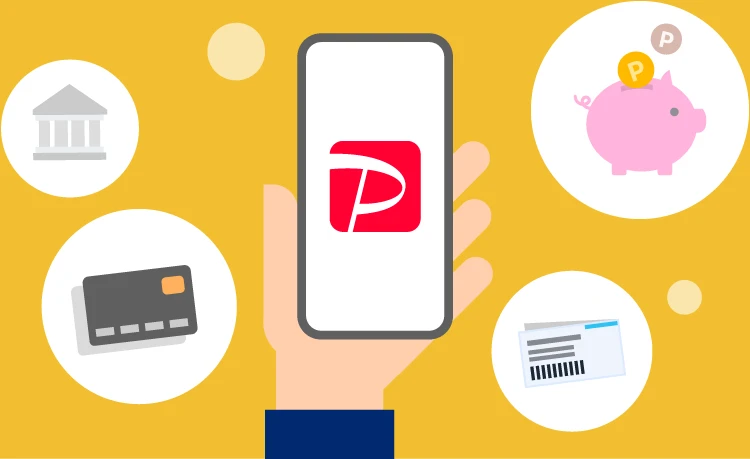
キャリア決済の「ソフトバンク・ワイモバイルまとめて支払い」から、PayPay残高にチャージすることもできます。
ソフトバンク・ワイモバイルまとめて支払いは、月々のスマホ利用料金とPayPay残高へのチャージ金額をまとめて支払うことが可能です。
利用できるのは、ソフトバンク・ワイモバイル・LINEMOの携帯電話を利用しており、以下の方法でPayPayアカウントと連携している方です。
- PayPayアプリホーム画面右下にある【アカウント】をタップ
- 【外部サービス連携】>【ソフトバンク・ワイモバイル・LINEMO 連携する】の順にタップ
- 同意事項を確認し、【上記に同意して連携する】をタップ
- 【設定に進む】をタップし、ソフトバンク・ワイモバイルまとめて支払いによる残高チャージ設定をする
- 表示された携帯電話番号を確認し、設定すれば登録完了
携帯電話回線によるPayPayアカウント連携が完了したら、以下の手順でPayPay残高へチャージしましょう。
- PayPayアプリホーム画面の【チャージ】をタップ
- 【チャージ方法】>【ソフトバンク・ワイモバイルまとめて支払い】の順にタップ
- チャージする金額を入力し、【チャージする】をタップすればOK
ソフトバンク・ワイモバイル・LINEMOのスマホユーザーはぜひトライしてみてくださいね。
PayPay残高へのチャージ上限額や手数料を比較
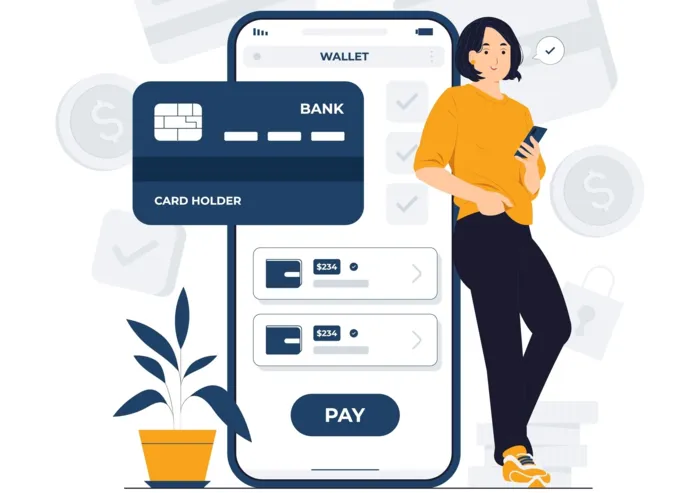
チャージ方法によって上限金額や手数料は異なります。表にまとめたので確認していきましょう!
| チャージ方法 | チャージ単位 | チャージ上限金額 | チャージ手数料 |
|---|---|---|---|
| 銀行口座 | 1,000円以上 (1円単位) |
50万円 / 24時間 200万円 / 30日間 |
無料 |
| セブン銀行ATM ローソン銀行ATM |
|||
| Yahoo!フリマ Yahoo!オークション |
1円以上 (1円単位) |
||
| PayPayクレジット | 1,000円以上 (1円単位) |
50万円 / 24時間 200万円 / 30日間 ※本人確認が未完了の場合 |
|
| PayPayカード | ※本人認証済みの場合 2万円 / 24時間 5万円 / 30日間 |
||
| ソフトバンク・ ワイモバイル まとめて支払い |
キャリアとの契約内容による | 毎月初回は無料 当月2回目以降は2.5% |
参考:PayPay公式
PayPay残高へのチャージ単位は、Yahoo!フリマとYahoo!オークションからが1円以上1円単位で、ほかは1,000円以上1円単位です。
チャージ上限金額は設定・契約内容によって異なる場合があるので、確認してみてください。
そして、PayPay残高へのチャージ手数料は基本的に無料です。
ただし、ソフトバンク・ワイモバイルまとめて支払いは 毎月初回のみ無料で、2回目以降はチャージ金額の2.5%(税込)の手数料が発生するので注意しましょう。
PayPayおすすめのチャージ方法は?
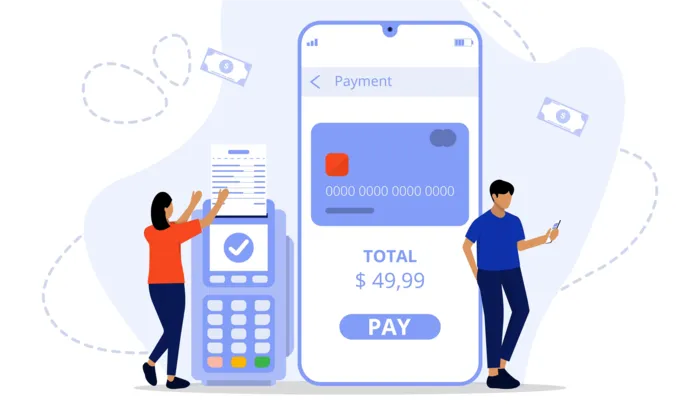
PayPay残高へのチャージ方法6つを紹介しましたが、その中でお得なチャージ方法というのは特にありません。
というのも、どの方法であってもPayPay残高へのチャージはPayPayポイント付与の対象外だからです。

「PayPayカードやPayPayクレジットからのチャージはポイントが貯まってお得!」と紹介している記事もあるけど、ポイントが貯まるのはPayPayカードやPayPayクレジットで決済したときだけだから注意してね!

PayPayカードやPayPayクレジットを使っても、チャージではポイントがもらえないんだね…。
よって、自分がトライしやすいチャージ方法を選ぶのがおすすめです!
オートチャージを利用しよう
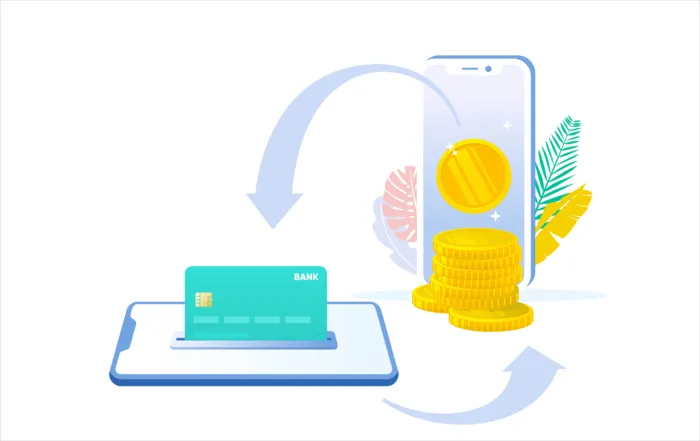
PayPayではオートチャージ(自動入金)機能の設定が可能です!
ただし、オートチャージ機能は利用中のPayPayアプリのバージョンによって内容が異なるので注意してください。
- バージョンが3.43.0以降の場合(決済時チャージ機能)
決済時に残高が不足したとき、銀行口座やPayPayカードからあらかじめ設定していた金額が自動的にチャージされる。不足額が設定金額を超えていた場合は必要な金額をチャージする。 - バージョンが3.42.0以前の場合(決済後チャージ機能)
決済後にPayPay残高が一定額以下になったとき、あらかじめ設定した金額がチャージされる。
オートチャージ機能の設定手順は以下の通りです。
決済時チャージ機能の場合
- PayPayアプリを起動し、プロフィール画面の【オートチャージ】をタップ
- 残高がいくらになったときにチャージするか&チャージ金額を設定
- 支払い方法(登録している銀行口座かPayPayカード)を選択すれば完了
すでに決済後チャージ機能を設定している場合は、決済時チャージ機能を設定すると決済後チャージ機能は使えなくなるので注意。
決済後チャージ機能の場合
- PayPayアプリを起動し、プロフィール画面の【オートチャージ】をタップ
- 【オートチャージ設定】>【オートチャージを有効にする】の順にタップ
- 【最小チャージ金額】と【チャージ方法】を設定し、内容を保存すれば完了
設定しておくと便利なので、オートチャージ機能もぜひ利用してみてくださいね。
PayPayポイントの利用方法
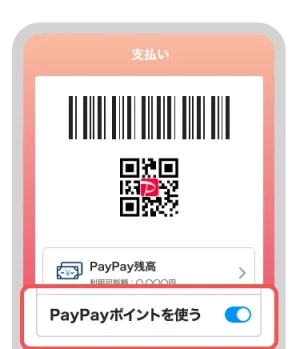
PayPayポイントはPayPay残高にチャージしなくても支払いに使えます。
ただし、PayPayアプリにてポイントの利用設定が必須です!
- PayPayアプリホーム画面下の【ウォレット】をタップ
- PayPay資産欄の【使えるポイント○pt】をタップ
- PayPayポイント画面の【ポイントの使い方設定を変更する】をタップ
- 【支払いに利用する】を選択
- 右上の「保存」をタップすればOK
PayPayポイントを保有していなくても、「ポイントを支払いに使う」に設定しておけば、ポイントが貯まった後の支払いで自動消費されますよ。
また上記の方法でなくても、支払い画面にある【ポイントを使う】のスイッチをオンにすることで利用が可能です。
スイッチをオンにする場合、PayPayアプリのバージョンが3.89.0以上だとそのときの支払いだけに適用され、3.89.0未満だと以降すべての支払いに変更が適用されます。

アプリのバージョンを確認しておいたほうがよさそうだね!
PayPay関連のサービスはポイントタウン経由がお得!
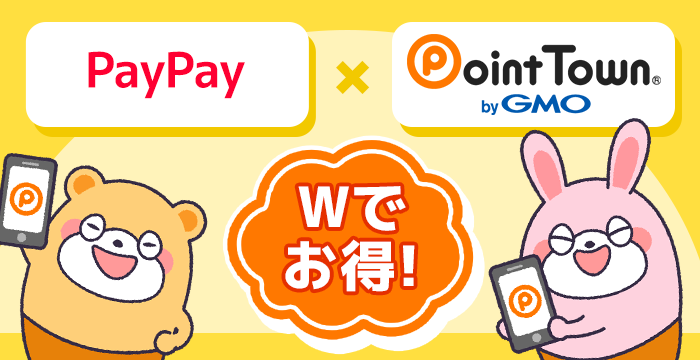
ポイントサイトの「ポイントタウン」を経由してPayPay関連のサービスを利用すると、現金や電子マネーなどに交換できるポイントが貯まってお得です!
実際にどのくらいのポイントが貯まるのか見てみましょう。
| ポイント獲得ページ | ポイント付与率 |
|---|---|
| PayPayカードの発行 | 3,500P |
| PayPay銀行の口座開設 | 1,500P |
| PayPayアプリのインストール+初回利用 | 500P |
ポイントタウンで貯まったポイントはPayPayマネーライトと交換したり、PayPay銀行に出金して現金化したりすることも可能です!
PayPay関連のサービスを利用する際は、ぜひポイントタウンを経由してみてくださいね。
ポイントタウンとは?
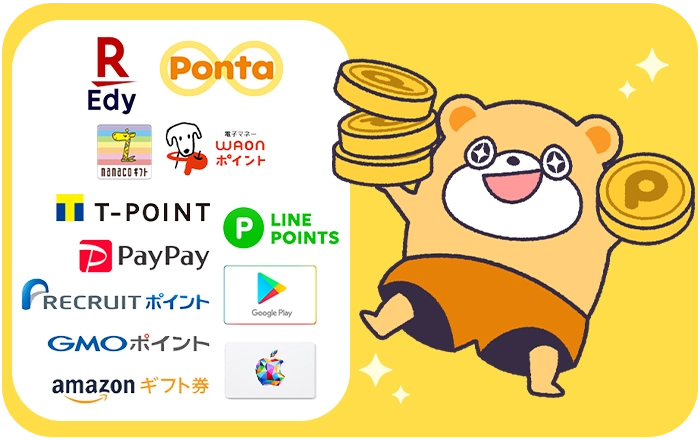
ポイントタウンは、GMOメディア株式会社が20年以上運営しているポイントサイトです。会員登録者数が累計850万人を超える人気サイトでもあります。
ポイントタウンはサービス利用やネットショッピングのほかに、アンケート・ゲーム・歩数計といった無料コンテンツで、お得かつ簡単にポイントを貯められます!
ポイントタウンについてさらに詳しく知りたい方は、以下の記事もご覧ください。
ポイントタウンも活用してPayPayをお得にチャージしよう!
今回6つのチャージ方法を紹介しました。どの方法もPayPayアプリやATMなどの画面の指示に従って操作していけば簡単にチャージできます。
最後にPayPayアプリを使ったチャージ手順をおさらいしてみましょう。
- PayPayホーム画面の【チャージ】をタップ
- 【チャージ方法】をタップして選択
- チャージしたい金額を入力
- 【チャージする】をタップすれば完了
また、PayPay関連のサービスをお得に利用したい方は、ポイントタウンを経由するのがおすすめ!
ポイントタウンは使い勝手が良く、ポイ活初心者から上級者までおすすめのポイントサイトなので、ぜひ利用してみてくださいね。










